在 Microsoft Word 中,使用插入鍵來貼上文本,而不是使用 Ctrl-V。
我們都知道 Ctrl V 是用來貼上複製的內容。但是也可以使用 Insert 鍵代替 Ctrl V 或代替右鍵單擊並貼上複製的內容。此選項預設不可用,想要使用它的人必須對設定進行一些更改。它可以通過各種方法完成。在本文中,我們將討論如何啟用插入鍵來貼上 Microsoft Word 中的內容。
方法1:更改Microsoft Word 中的設定
第1 步:開啟Microsoft Word
第二步:點選Word文件左上角的檔案選項
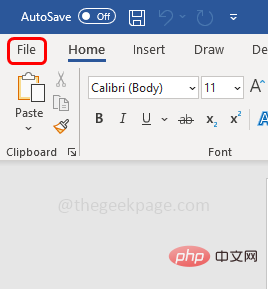
第3步:向下捲動並點選左下角的選項
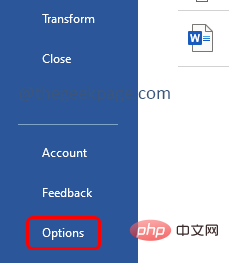
第4 步:在開啟的視窗中,前往進階標籤
第5 步:在右邊找到剪下、複製和貼上部分
第6 步:透過點選旁邊的複選框啟用使用插入鍵進行貼上選項
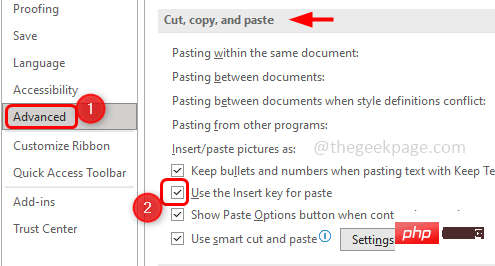
第7 步:若要儲存更改,請按一下OK。現在複製要貼上的文本,然後按鍵盤上的插入鍵進行貼上。
方法2:使用本機群組原則編輯器
第1 步:同時使用Windows R鍵開啟執行提示
第2 步:在運行提示中鍵入gpedit.msc並按回車鍵。這將開啟本機群組原則編輯器視窗
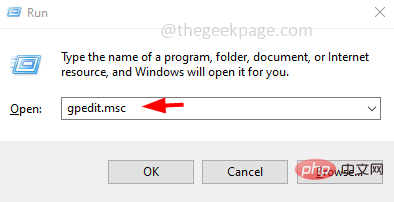
步驟3:在左側,按一下使用者設定旁邊的箭頭將其展開
第4 步:展開管理範本
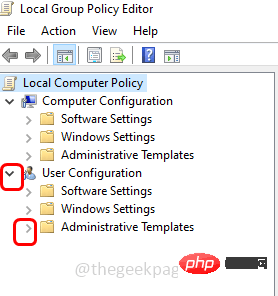
#第5 步:然後前往Microsoft Word 2016(您正在使用的版本),然後轉到Word 選項
第六步:點選進階
##第7 步:雙擊使用插入鍵進行貼上
第8步:現在點選啟用
第9 步:若要儲存更改,請按一下「確定」
第10 步:重新啟動Microsoft Word。現在您可以使用插入鍵貼上複製的文字。
方法3:使用登錄編輯程式##第1 步:同時使用Windows R鍵開啟執行提示第2 步驟:在執行提示符號中鍵入
regedit.exe ,然後按Enter
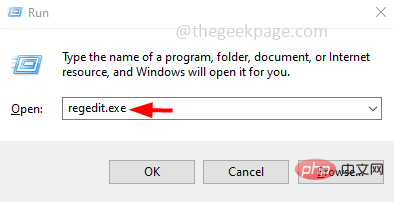 第3 步:將出現一個使用者帳戶控制窗口,點選
第3 步:將出現一個使用者帳戶控制窗口,點選
。這將開啟Windows 註冊表第4 步:導覽至註冊表中的以下路徑
计算机\HKEY_CURRENT_USER\Software\Policies\Microsoft\office.0
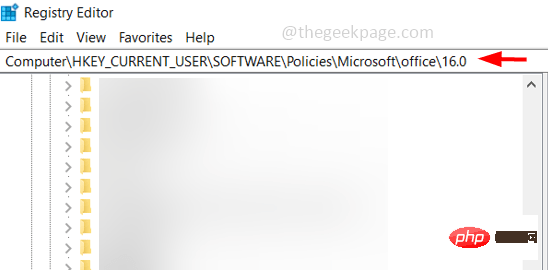 第5 步:
第5 步:
Microsoft Office 的版本,在本例中為16.0。點選新建第6 步:選擇
Key並將其命名為word
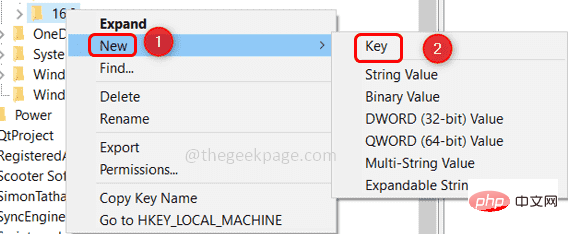 第7步:
第7步:
單字並點選新建第8 步:選擇
鍵並將名稱作為選項
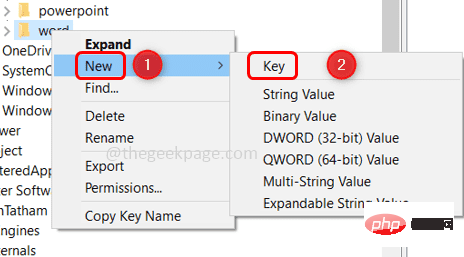 #步驟9:
#步驟9:
選項 ,然後點選新建第10 步:選擇
DWORD(32 位元)值並將其命名為insertkey
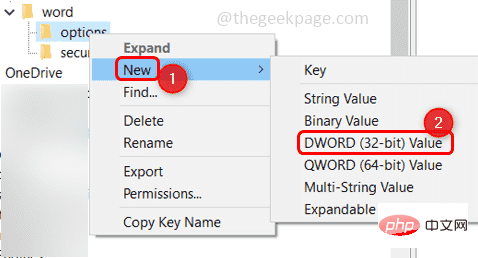 #第十一步:
#第十一步:
右側的插入鍵
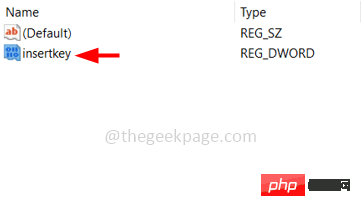 第12 步:在數值資料中輸入數值為
第12 步:在數值資料中輸入數值為
第十三步:點擊確定 第14步:重新啟動計算機,您可以使用插入鍵現在黏貼。 注意:如果要停用此功能,可以將其值變更為零,甚至可以透過右鍵單擊選項資料夾並按一下刪除來刪除它。 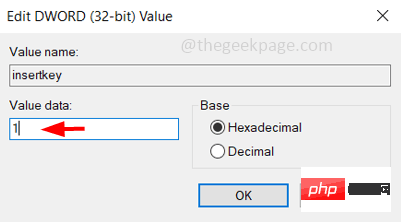
以上是在 Microsoft Word 中,使用插入鍵來貼上文本,而不是使用 Ctrl-V。的詳細內容。更多資訊請關注PHP中文網其他相關文章!

熱AI工具

Undresser.AI Undress
人工智慧驅動的應用程序,用於創建逼真的裸體照片

AI Clothes Remover
用於從照片中去除衣服的線上人工智慧工具。

Undress AI Tool
免費脫衣圖片

Clothoff.io
AI脫衣器

AI Hentai Generator
免費產生 AI 無盡。

熱門文章

熱工具

記事本++7.3.1
好用且免費的程式碼編輯器

SublimeText3漢化版
中文版,非常好用

禪工作室 13.0.1
強大的PHP整合開發環境

Dreamweaver CS6
視覺化網頁開發工具

SublimeText3 Mac版
神級程式碼編輯軟體(SublimeText3)

熱門話題
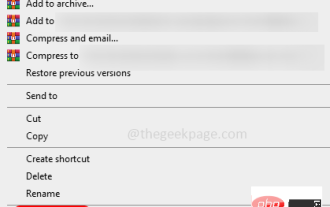 如何在Microsoft Word中刪除作者和上次修改的訊息
Apr 15, 2023 am 11:43 AM
如何在Microsoft Word中刪除作者和上次修改的訊息
Apr 15, 2023 am 11:43 AM
Microsoft Word文件在儲存時包含一些元資料。這些詳細資訊用於在文件上識別,例如建立時間、作者是誰、修改日期等。它還具有其他信息,例如字元數,字數,段落數等等。如果您可能想要刪除作者或上次修改的資訊或任何其他訊息,以便其他人不知道這些值,那麼有一種方法。在本文中,讓我們看看如何刪除文件的作者和上次修改的資訊。刪除微軟Word文件中的作者和最後修改的資訊步驟 1 –前往
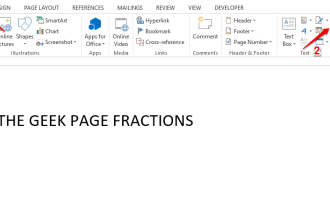 如何在 Microsoft Word 中寫入分數
Apr 13, 2023 pm 02:04 PM
如何在 Microsoft Word 中寫入分數
Apr 13, 2023 pm 02:04 PM
我們都知道 Microsoft Word 非常靈活,並且具有許多功能。最重要的是我們知道如何充分利用 Microsoft Word 提供的功能。其中一個令人驚訝的功能是在您的 Word 文件中插入一個分數值。許多地方都使用分數。但是當我們在 Word 文件中插入分數時,它的格式並不總是像分數一樣。在本文中,我們透過一些非常簡單的步驟解釋瞭如何輕鬆地將格式良好的分數數字插入 Microsoft Word 文件中。繼續閱讀,了解如何輕鬆掌握這個超方便的 Word 技巧。在 Microsoft W
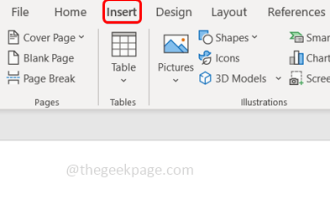 如何在 Microsoft Word 中讓圖片看起來透明
May 29, 2023 pm 02:01 PM
如何在 Microsoft Word 中讓圖片看起來透明
May 29, 2023 pm 02:01 PM
變更影像的透明度或將影像淡入背景也可以使用MicrosoftWord完成。它可以讓您調整顏色和透明度,應用背景效果等等。在本文中,我們將看到在Word中使圖像透明是多麼容易和簡單。如何讓圖片看起來透明第1步:開啟MicrosoftWord,然後在頂部按一下插入選項步驟2:按一下「形狀」下拉式功能表並選擇您選擇的形狀。在這裡,我將選擇矩形。第三步:畫一個矩形選擇單字頁上的一個區域,然後右鍵點擊它。步驟4:從出現的選項中點擊“填充”下拉式選單並選擇“圖片”以新增圖像。第5步:點選Stock
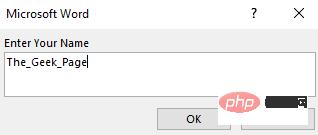 如何在 Microsoft Word 中建立使用者輸入提示
Apr 14, 2023 pm 04:40 PM
如何在 Microsoft Word 中建立使用者輸入提示
Apr 14, 2023 pm 04:40 PM
假設您有一個要求,您必須從50個人收集資料。您可以將Word檔案發送給他們,他們可以輕鬆填寫。但是您需要所有50個文件中的格式和對齊方式以及其他所有內容都相同。好吧,如果您將原始Word文件提供給這50個人,而不是50個相同的文檔,您將獲得50個完全不同的文檔,不用說。那麼,有解決辦法嗎?當然,您知道我們總是有適合您的解決方案!讓我們來談談模板! Word範本是您的任務的完美解決方案。透過使用Word模板,您可以在使用者開啟模板文件時提示他們輸入一些資料。他們可以在用戶提
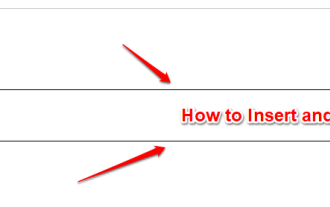 如何在 Microsoft Word 中插入和刪除水平線
Apr 13, 2023 pm 03:46 PM
如何在 Microsoft Word 中插入和刪除水平線
Apr 13, 2023 pm 03:46 PM
對於 Microsoft Word,插入水平線非常有用。您可以使用它來分隔不同的部分。但是許多使用者不知道如何在 Microsoft Word 中插入水平線。許多人仍然對它是形狀還是其他東西感到困惑。嗯,在 Word 中分隔不同部分的水平線實際上是一個分節符。在本文中,讓我們看看如何輕鬆插入水平線以及如何刪除它們。希望你喜歡閱讀這篇文章。第 1 節:如何在 Microsoft Word 中插入水平線在 Microsoft Word 中插入水平線非常簡單,只需 2 個步驟即可完成。讓我們看看這兩個步驟
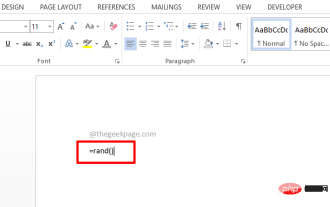 如何在 Microsoft Word 中產生佔位文字?
Apr 26, 2023 pm 03:58 PM
如何在 Microsoft Word 中產生佔位文字?
Apr 26, 2023 pm 03:58 PM
想知道如何快速輕鬆地在Word文件中產生用於各種目的的隨機文字?厭倦了一直從其他地方複製和貼上文字?您按Enter鍵,Word會立即為您產生隨機文字怎麼樣?聽起來很酷?那麼,準備好迎接你生命中的驚喜吧。繼續閱讀,學習一個超酷的Word技巧,可以為您節省大量時間。希望你喜歡閱讀這篇文章!第1節:使用Rand()公式產生隨機文字rand()公式函數可用於在Word文件中輕鬆產生隨機文字。讓我們看看如何做到這一點。沒有任何參數的Rand()函數如果呼叫rand()函數時在大括號內沒有任
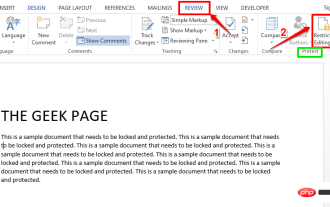 如何鎖定 Microsoft Word 文件以防止編輯
Apr 14, 2023 pm 09:52 PM
如何鎖定 Microsoft Word 文件以防止編輯
Apr 14, 2023 pm 09:52 PM
如果您不鎖定和保護Word文檔,其他人打開您的Word文檔並覆蓋它的可能性非常高。好吧,確保沒有其他人編輯您的Word文件的一種方法是列印出來。但可以肯定的是,此選項並不總是實用的,因為這涉及實體副本。另一個選擇是將您的Word文件轉換為PDF,然後共用PDF。但確實有可用的PDF編輯器,編輯PDF也很容易。那麼還有其他解決方案嗎?您如何鎖定您的文件並設定密碼,以便任何想要編輯您的文件的人都必須輸入此密碼?聽起來很酷?那麼,請繼續閱讀。如何鎖定和保護MicrosoftW
 在 Microsoft Word 中,使用插入鍵來貼上文本,而不是使用 Ctrl-V。
May 09, 2023 am 08:37 AM
在 Microsoft Word 中,使用插入鍵來貼上文本,而不是使用 Ctrl-V。
May 09, 2023 am 08:37 AM
我們都知道CtrlV是用來貼上複製的內容。但是也可以使用Insert鍵代替CtrlV或代替右鍵單擊並貼上複製的內容。此選項預設不可用,想要使用它的人必須對設定進行一些更改。它可以通過各種方法完成。在本文中,我們將討論如何啟用插入鍵來貼上MicrosoftWord中的內容。方法1:更改MicrosoftWord中的設定第1步:開啟MicrosoftWord 第二步:點選Word文件左上角的檔案選項第3步:向下捲動並點選左下角的選項第4步:在開啟的視窗中,





